
hogyan kell telepíteni Citrix webes felület Citrix XenApp
Citrix webes felület a végfelhasználók által használt alkalmazások eléréséhez. Webes felület Lehet telepíteni ugyanazon a szerveren, amely otthont a Citrix XenApp szolgáltatások vagy lehet telepíteni külön szerveren. Javasoljuk, hogy telepítse webes felület külön szerveren, ha a környezet nagy, mert nem extra terhelést a szerver. A webes felület telepítéséhez helyezze be a Citrix XenApp 6 DVD-jét.5 és futtassa az automatikus telepítést.
1. Elindul egy varázsló, válassza a XenApp Server telepítése lehetőséget.
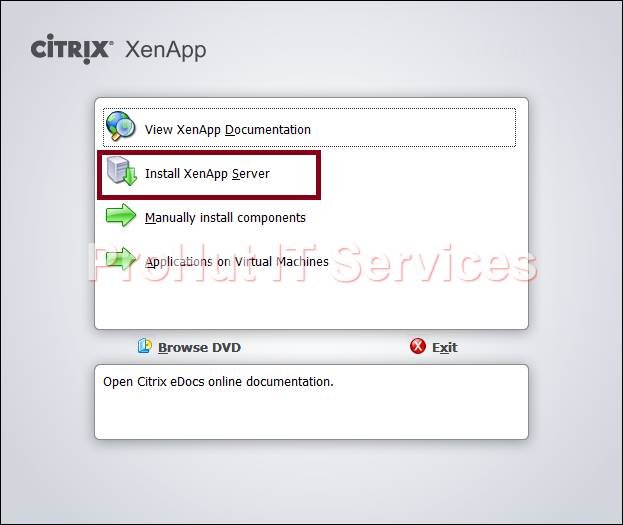
2. A webes felület telepítéséhez Dot Net 3.5 SP1 szükséges. Kattintson az OK gombra a. Net 3.5 automatikus telepítéséhez. A Dot Net 3.5 SP1 telepítése után indítsa újra a kiszolgálót.
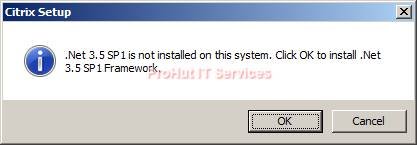
3. A Citrix XenApp Server Role Manager ablakban. Kattintson szerver Szerepkörök hozzáadása, szerepkörök kiválasztásához.
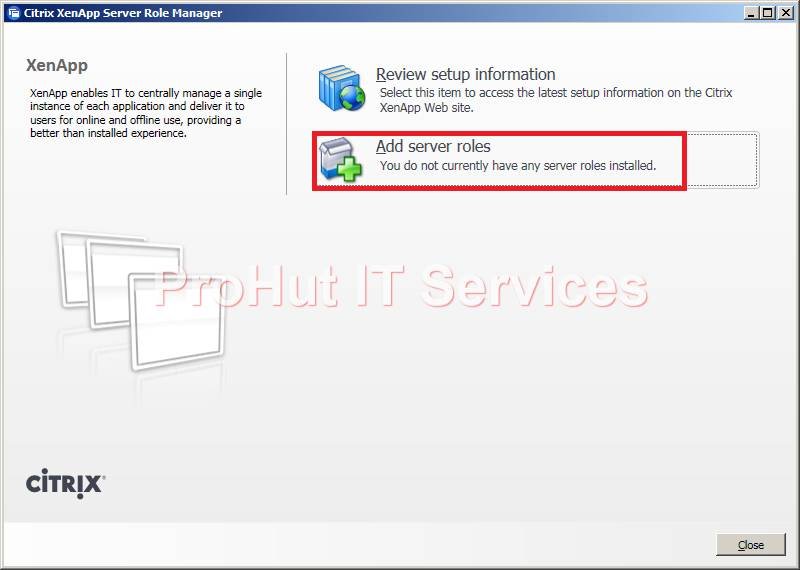
4. A vállalat által megvásárolt Citrix licenctől függően válassza ki a XenApp kiadást. Ebben a gyakorlatban a Platinum Edition lehetőséget választjuk a telepítés megkezdéséhez.
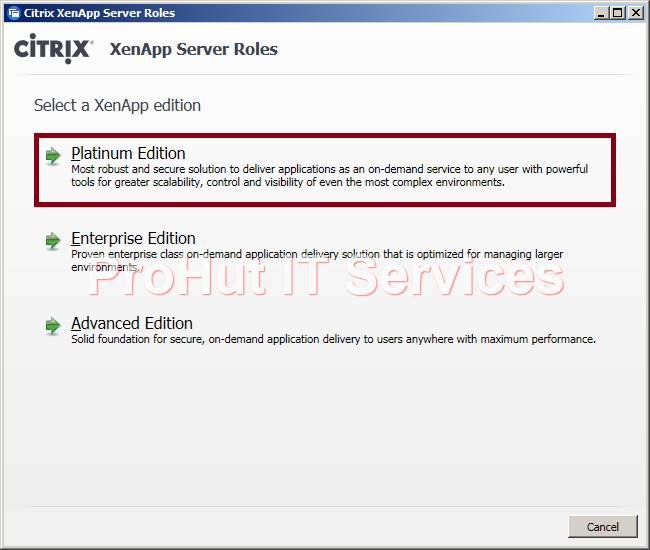
5. A” licencszerződés ” ablakban olvassa el a Citrix licencszerződést, válassza ki a megállapodást, majd kattintson a Tovább gombra.
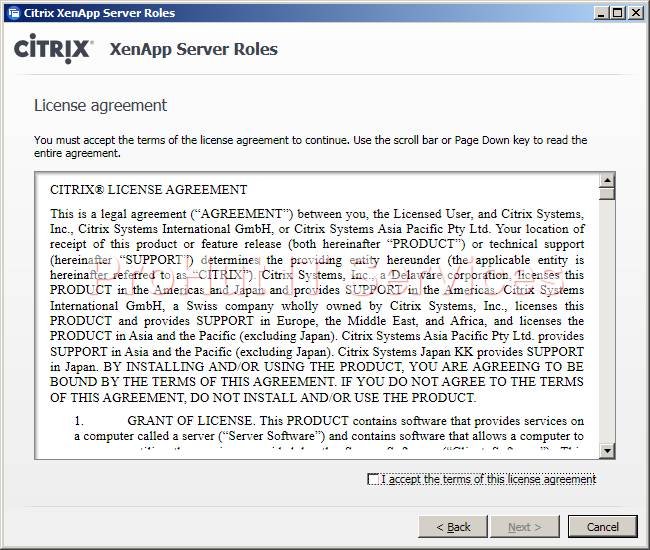
6. Válassza a webes felület lehetőséget, kattintson a Tovább gombra.
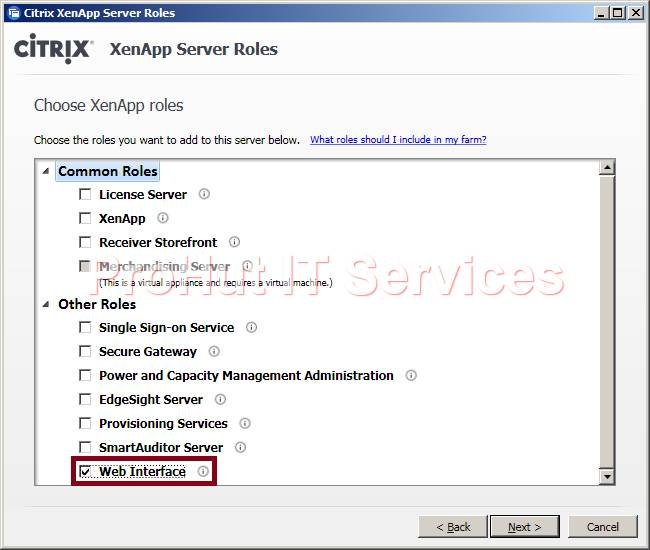
7. Kattintson a Tovább gombra a telepítés megkezdéséhez.
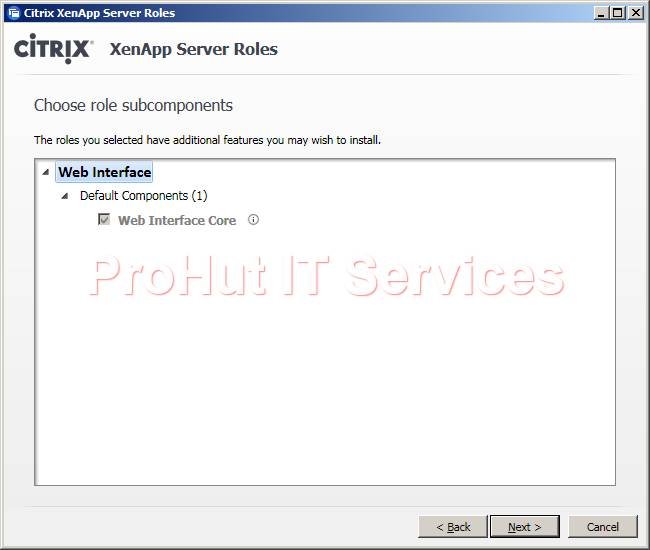
8. Az előfeltételek áttekintése oldalon kattintson a Tovább gombra.
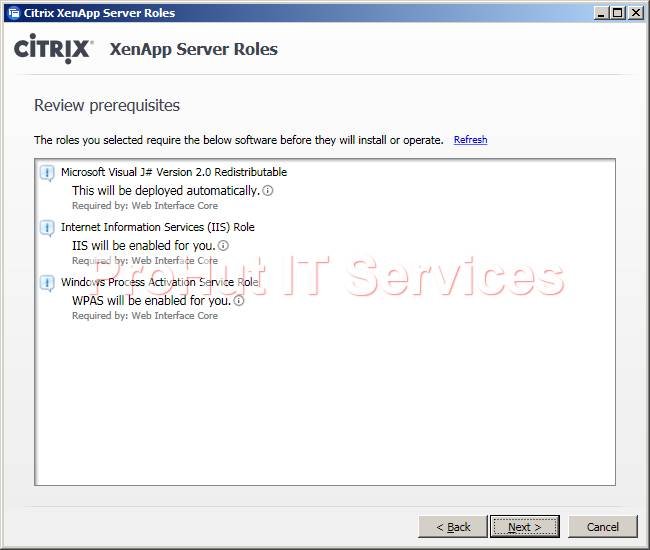
9. A telepítésre kész oldalon tekintse át a telepítésre kiválasztott összes szerepkört és funkciót. Bármilyen változás esetén kattintson a Vissza gombra a módosítások elvégzéséhez. Kattintson a Telepítés gombra a webes felület telepítésének megkezdéséhez.
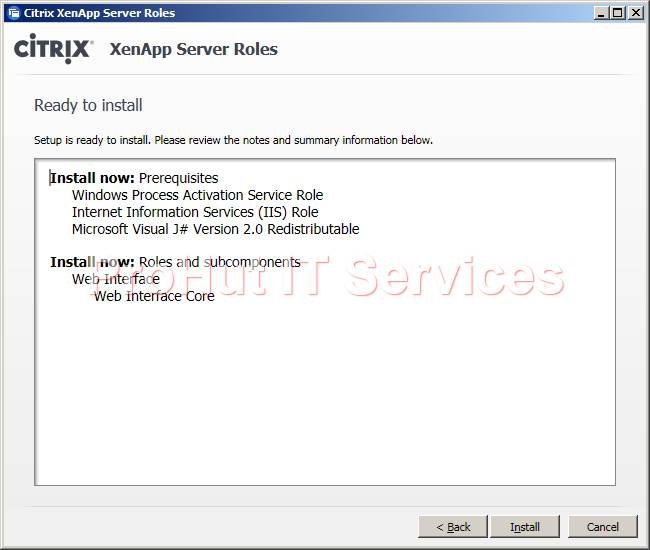
10. Az alábbi kép jelenik meg, ha a webes felület sikeresen telepítve van.
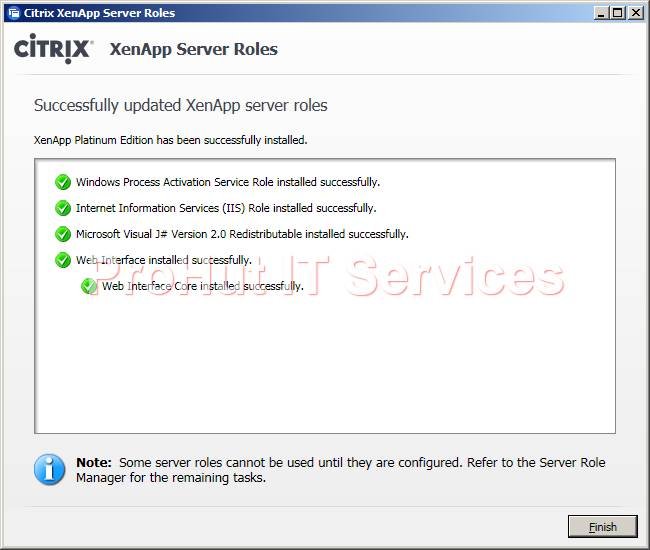
11. Áttekintheti a Citrix webes felület konfigurálásának lépéseit is.

